Chiar dacă utilizați dispozitive Apple de mai mulți ani, este încă imposibil să fiți conștienți de toate trucurile care sunt valorificate în iOS. Mai mult, Apple adaugă în mod constant noi caracteristici în sistemele sale de operare, pur și simplu nu le afectează. În plus, din când în când apar noi servicii, care extind capacitățile deja impresionante iPhone. De exemplu, ați știut că puteți transfera fișiere prin Airdrop nu numai în ecosistemul Apple, ci și cu iPhone-ul pe Android? Despre acest lucru și alte IOS Lifehaki - vă voi spune în acest articol.

Intrarea numerelor pe tastatura de glisare iPhone
De asemenea, vă deranjează că pentru un set, chiar și un număr pe care trebuie să deschideți mai întâi tastatura cu numere și apoi să reveniți din nou la tastatura obișnuită alfabetică? Acest lucru poate fi evitat. Doar fixați degetul pe butonul "123" (tastatură alfabetică) și Gwipes atinge numărul dorit. De îndată ce vă eliberați degetul, tastatura se va schimba automat la alfabet.
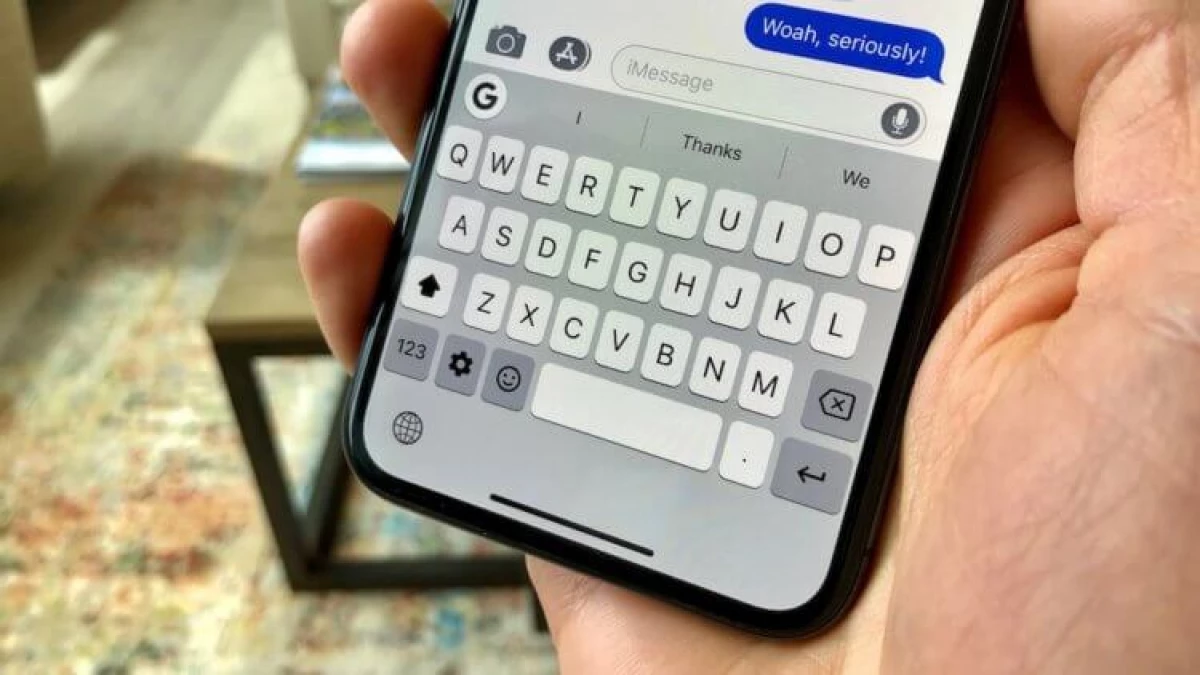
Cum să verificați garanția iPhone-ului
Nu este nevoie să memorați când ați cumpărat un iPhone pentru a ști cât timp rămase înainte de expirarea garanției sale.
- Deschideți setările - de bază.
- Selectați Despre acest dispozitiv.
- Faceți clic pe Garanție limitată.
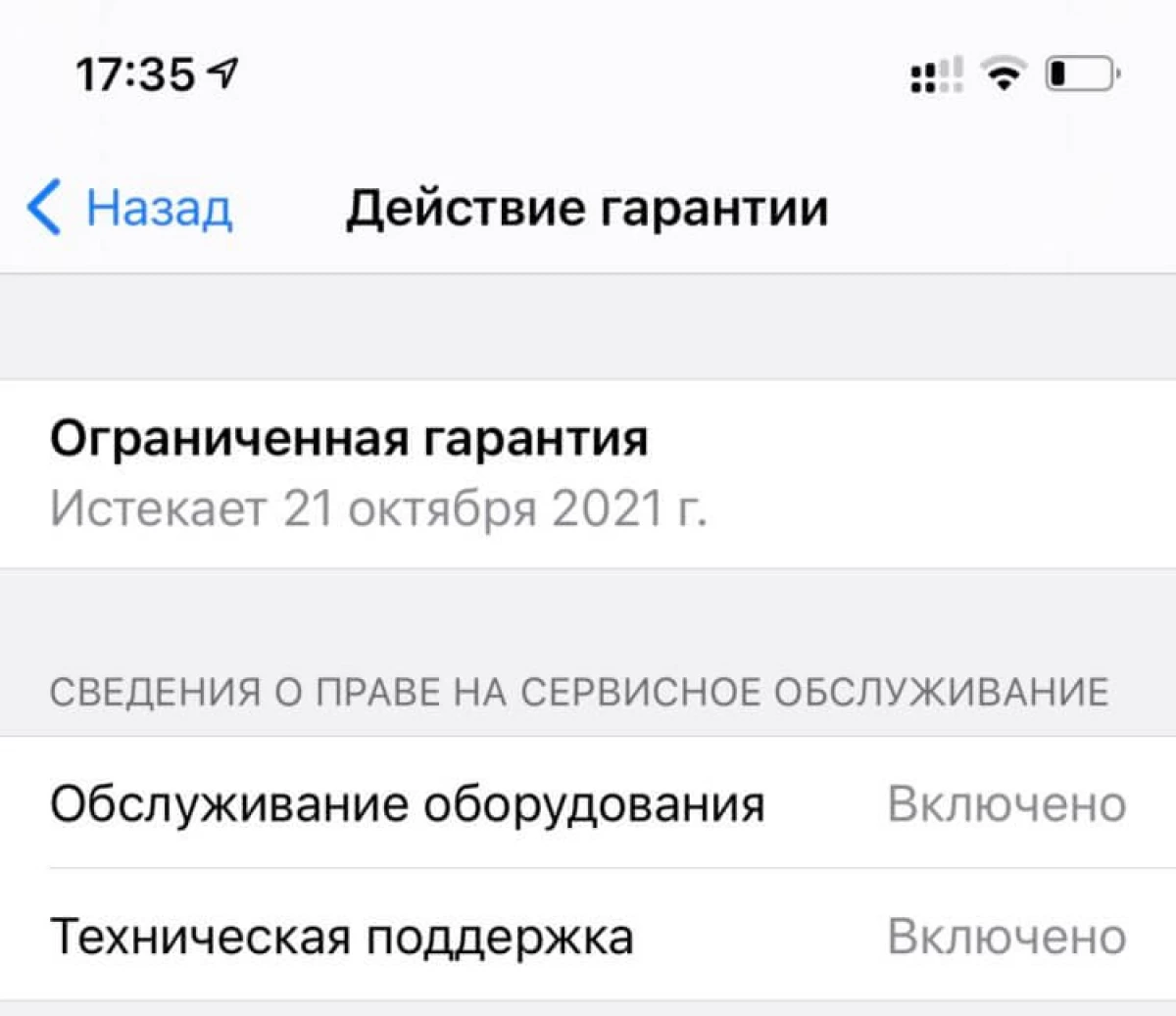
Veți vedea, la ce dată și anul în care aveți dreptul la serviciul de garanție al dispozitivului. Rețineți că, conform legii "privind protecția drepturilor consumatorilor", este furnizată o perioadă mai lungă de revendicare - doi ani de la data livrării. Prin urmare, când garanția Apple se încheie timp de un an, aveți în continuare dreptul la serviciul de garanție gratuită - dar deja în conformitate cu legislația Federației Ruse.
Cum se utilizează camera iPhone cu ceasul Apple
Puteți utiliza ceasul ca vizor iPhone pentru a face fotografii și pentru a trage un videoclip pe camera din spate (și vedeți ce decolați).- Deschideți aplicația Apple Apple App pentru Apple Watch.
- Plasați iPhone-ul astfel încât obiectul dorit intra în cadru.
- Utilizați ceasul Apple ca vizor.
- Pentru a mări sau micșora imaginea, derulați prin roata digitală a coroanei.
- Pentru a configura expunerea, atingeți partea principală a imaginii de pe ecranul de previzualizare de pe ceasul Apple.
- Pentru a face o fotografie, atingeți butonul declanșator.
Puteți utiliza Apple Watch pentru a vizualiza imaginea de la camera iPhone sau pentru a face o fotografie. Există, de asemenea, o caracteristică convenabilă aici pentru a stabili un cronometru declanșator.
Modul automat de economisire a energiei iPhone
Puteți crea o comandă rapidă pentru modul de consum de energie, astfel încât iPhone-ul să le oprească automat când bateria este descărcată la un anumit nivel.
- În aplicația de comandă, creați o nouă automatizare și selectați nivelul de încărcare.
- Setați nivelul de încărcare dorit pentru a activa modul de economisire a energiei.
- Faceți clic pe Următorul - Adăugați acțiune.
- Selectați ON / OFF. Modul de economisire a energiei.
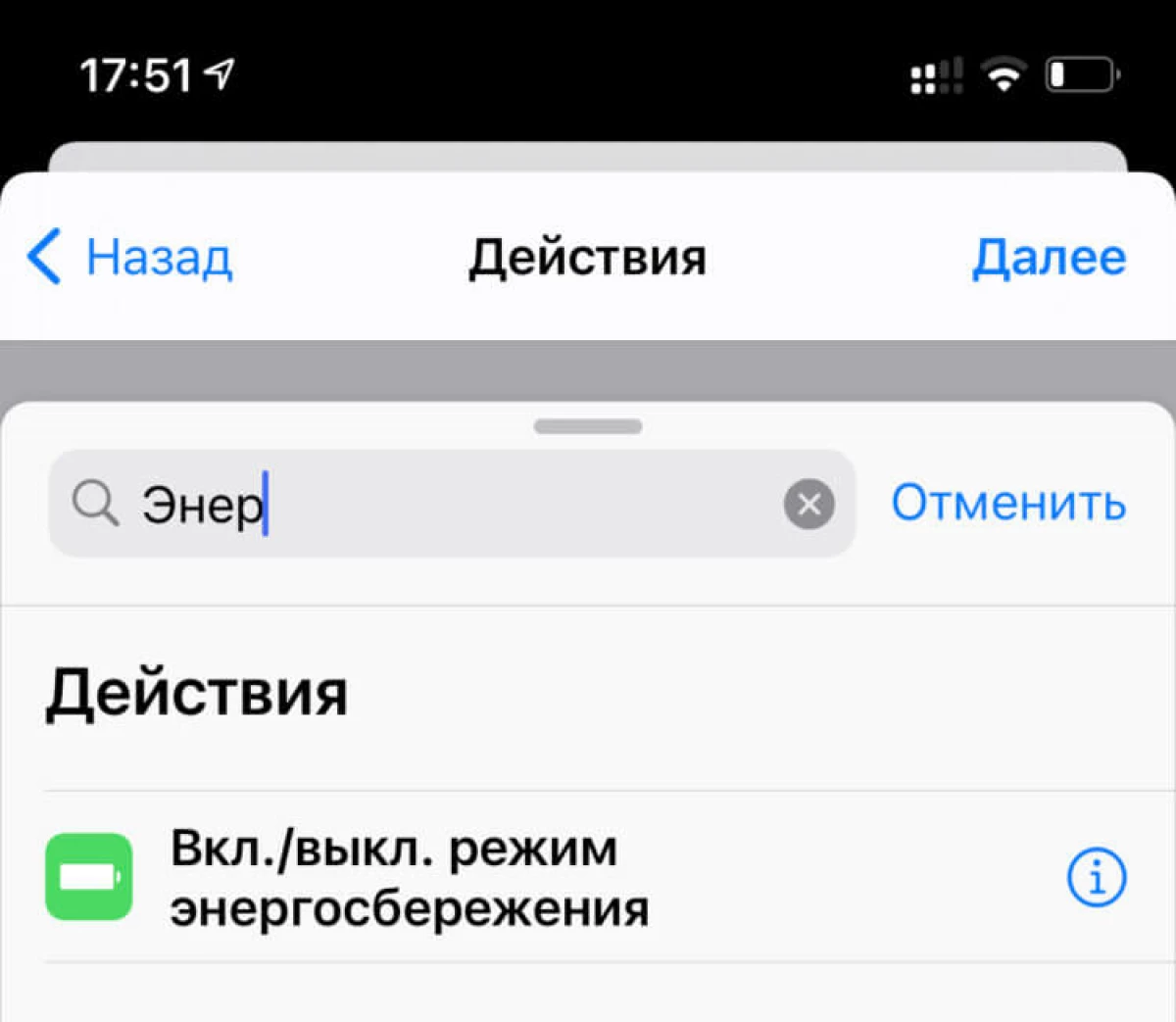
Debifați caseta de selectare "Cereți începeți", iar data viitoare când bateria iPhone-ului dvs. va scădea la nivelul selectat, modul de alimentare redus va porni automat.
Cum se transferă un fișier cu iPhone pe Android de Airdrop
Dacă utilizați serviciul Snapdrop.net, puteți trimite un fișier de la un dispozitiv la altul, chiar și cu iPhone pe dispozitive terțe. Acest lucru nu este arodrop de la Apple, dar principiul de funcționare este același, și vă permite să transmiteți rapid datele și fișierele, chiar dacă aveți un computer pe Windows sau la telefon pe Android. Deschideți site-ul pe două dispozitive și începeți trecerea fișierelor.
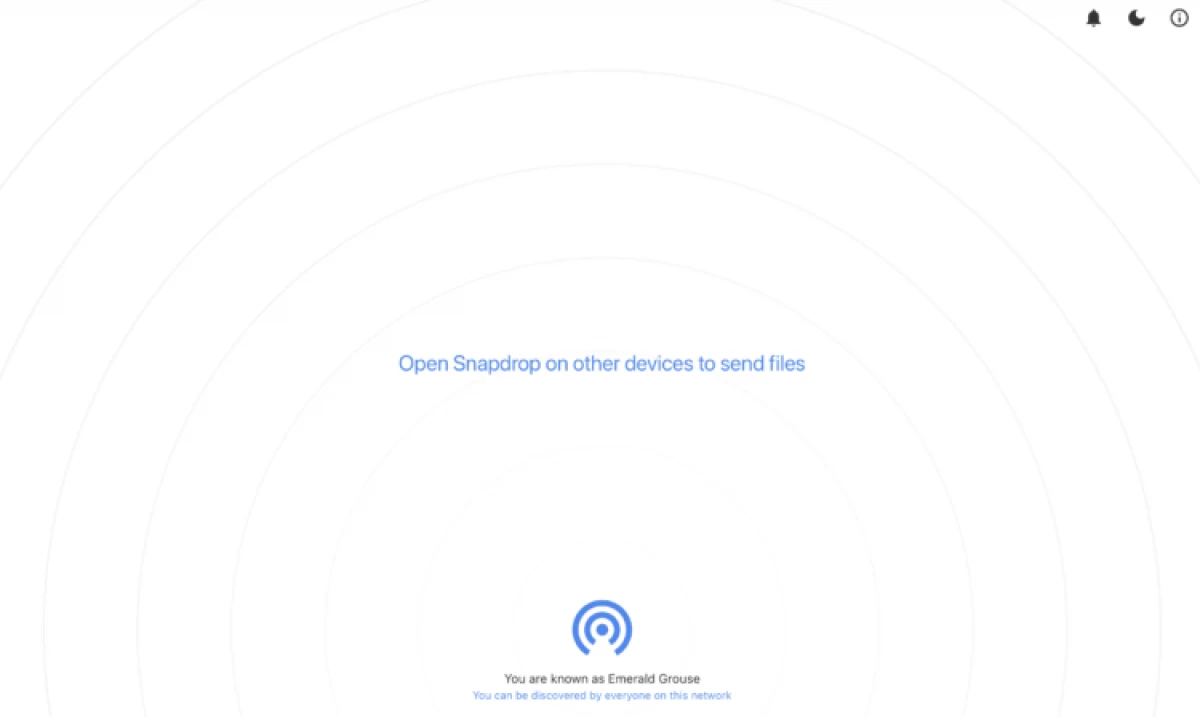
Acestea sunt doar câteva trucuri utile care vor facilita utilizarea iPhone-ului și vă permit să o utilizați extins. Poate știți, de asemenea, vreun interesant Lifehaki ios? Spuneți-ne despre ele în comentarii sau în chat-ul nostru în telegramă.
